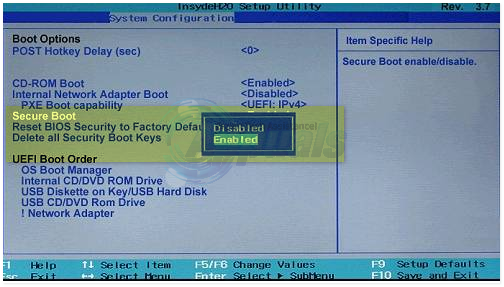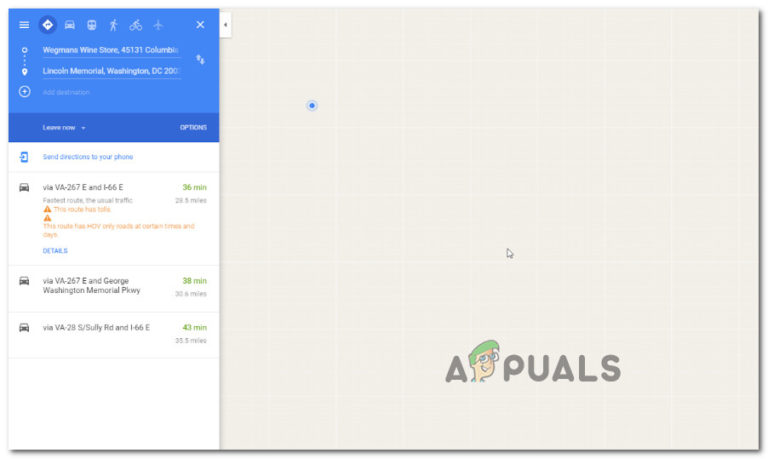Wie behebt man den Xbox Game Pass-Fehlercode 0x80073d13?
Xbox hat Benutzern immer großartige Spiele zum Spielen bereitgestellt, aber es wurde mehrmals berichtet, dass bei der Installation bestimmter Spiele in der Xbox Game Pass-PC-App ein Fehler mit dem Code 0x80073D13 auftritt. Das Problem tritt auf, wenn die Spiele-Downloads zwischen 4,5 und 9,5 Prozent stecken bleiben, was für Spieler ein ungünstiges Erlebnis beim Spielen ihres Lieblingsspiels schafft. Die Fehlermeldung lautet wie folgt:
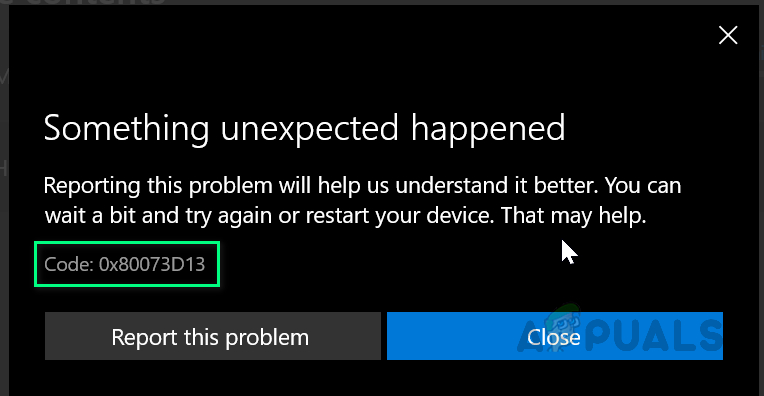 Fehlerbenachrichtigung
Fehlerbenachrichtigung
Was verursacht den Xbox Game Pass-Fehlercode 0x80073d13?
Wir haben einige der Ursachen für dieses Problem aufgelistet, nachdem wir das Feedback der Benutzer und die technischen Behörden im Detail überprüft haben. Dieses Problem kann aus einem der folgenden Gründe auftreten:
- Geringer Speicherplatz: Der Hauptgrund für die Anzeige von Fehlern bei Spielen ist, dass Benutzer auf der lokalen Festplatte wenig Speicherplatz für Spiele haben. Wenn sie versuchen, es herunterzuladen, wird ein Fehler angezeigt.
- Unterschiedliches Festplattenformat: Ein weiterer Grund für XGP-Spiele, Fehler anzuzeigen, ist, dass XGP-Spiele das exFAT- oder FAT32-Festplattenformat nicht unterstützen. Das Problem tritt auf, wenn das Partitionslaufwerk standardmäßig ein anderes Festplattenformat hat. XGP-Spiele verfügen über den Delta-Update-Mechanismus und verwenden niedrige NTFS-Funktionen, um Daten zu verschieben und Spiele zu aktualisieren. Dieser Fehler tritt meistens beim Aktualisieren von Spielen auf.
- Unterschiedliche Zuweisungsgröße: Ein weiterer Hauptgrund für diesen Fehler bei XGP-Spielen ist die unterschiedliche Größe der Zuweisungseinheiten. Da die XGP-Spiele im 4kb-Format arbeiten und manchmal hat die Festplatte das 16kb-Format. Dieser Konflikt führt zu dem Fehler.
Lösung 1: Erstellen Sie eine neue Partition
Hinweis: Diese Lösung ist nur anwendbar, wenn Sie nur über eine Partition verfügen. Da ein Datenverlust möglich ist, wird empfohlen, vorher ein Backup zu erstellen. Aus irgendeinem Grund erfordert die Xbox Beta-App, dass ein System über mindestens zwei Festplattenpartitionen verfügt, um Spiele zu installieren. Daher wurde berichtet, dass das Erstellen einer neuen Partition für viele Online-Spieler hilfreich ist. Bitte führen Sie die folgenden Schritte durch, um eine zu erstellen:
- Drücken Sie WIN+R auf der Tastatur. Geben Sie diskmgmt.msc ein und klicken Sie auf OK.
 Öffnen der Datenträgerverwaltung
Öffnen der Datenträgerverwaltung - Klicken Sie im Raster oben mit der rechten Maustaste auf das Laufwerk C und wählen Sie Volume verkleinern.
 Öffnen von Laufwerk C-Volume C
Öffnen von Laufwerk C-Volume C - Geben Sie den Speicherplatz ein, um den Sie das Laufwerk C verkleinern möchten. (Dies ist der Speicherplatz, den Sie später einem neuen Laufwerk D zuweisen werden).
Hinweis: Wählen Sie nicht die gesamte angezeigte Menge in der Größe des verfügbaren Schrumpfraums. Sie müssen etwas Platz für systemreservierte Dateien lassen. Geben Sie daher sicherheitshalber die Hälfte des verfügbaren Schrumpfplatzes ein. - Klicken Sie auf Verkleinern und nach einem Moment wird Ihr Laufwerk C etwas kleiner und Sie werden einen neuen nicht zugeordneten Abschnitt unten bemerken. (Dieser Vorgang dauert einige Zeit)
 Verkleinern des Laufwerksvolumens C
Verkleinern des Laufwerksvolumens C - Klicken Sie mit der rechten Maustaste auf den nicht zugewiesenen Speicherplatz unten rechts und wählen Sie Neues einfaches Volume.
 Öffnen eines neuen Probenvolumens
Öffnen eines neuen Probenvolumens - Legen Sie das Dateisystem als NTFS fest, stellen Sie die Größe der Zuordnungseinheit auf Standard oder 4 KB ein und klicken Sie auf Weiter. Sie haben jetzt ein D-Laufwerk, auf dem Sie die XGP-Spiele installieren.
 Parameter einstellen
Parameter einstellen - Öffnen Sie die Xbox PC-App, klicken Sie oben auf Ihr Profilsymbol und wählen Sie Einstellungen.
- Klicken Sie links auf Allgemein.
- Gehen Sie zur Laufwerksauswahl und wählen Sie Laufwerk D als Speicherverzeichnis für Spiele.
 Auswählen von D-Laufwerk
Auswählen von D-Laufwerk - Versuchen Sie, ein Spiel zu installieren. Jetzt sollte es erfolgreich sein.
Lösung 2: Formatieren Sie das vorhandene Laufwerk
Das Ändern des Dateisystems von exFAT auf NTFS hat zur Lösung dieses Problems geführt. Gehen Sie folgendermaßen vor, um Ihr vorhandenes Laufwerk richtig zu formatieren:
- Klicken Sie mit der rechten Maustaste auf den lokalen Datenträger und wählen Sie Formatieren.
 Formatoptionen öffnen
Formatoptionen öffnen - Stellen Sie das Dateisystem als NTFS ein.
- Ändern Sie die Zuordnungsgröße in 4096 Byte.
- Klicken Sie auf Starten. Dieser Vorgang braucht Zeit, also warten Sie, bis er richtig formatiert ist. Dies kann Ihr Problem beheben.
 Formatieren der lokalen Festplatte
Formatieren der lokalen Festplatte
Lösung 3: Laufwerk C als Standardlaufwerk festlegen
Dieses Problem kann auch auftreten, wenn das Standardlaufwerk für neue Spiele/Apps nicht das Hauptlaufwerk von Windows ist. Das Ändern auf das Standardlaufwerk (dh C) behebt das Problem. Führen Sie die folgenden Schritte aus, um diese Änderungen vorzunehmen:
- Klicken Sie auf Start, geben Sie Speichereinstellungen ein und öffnen Sie es.
 Speichereinstellungen suchen
Speichereinstellungen suchen - Klicken Sie nun unter Weitere Speicheroptionen auf Ändern, wo neue Inhalte gespeichert werden.
 Öffnen neuer Inhaltsspeichereinstellungen
Öffnen neuer Inhaltsspeichereinstellungen - Wählen Sie oben links Local Disk C als Standard zum Speichern neuer Spiele/Apps aus.
 Laufwerk C als Standard einstellen
Laufwerk C als Standard einstellen - OK klicken. Dies kann Ihr Problem beheben.
Lösung 4: Xbox Beta-App neu installieren
Das Problem kann auf eine veraltete Version der Xbox App auf Ihrem Computer zurückzuführen sein. Gehen Sie wie folgt vor, um die neueste Version der Xbox App herunterzuladen und zu installieren:
- Klicken Sie auf Start, geben Sie Apps & Features ein und öffnen Sie es.
 Öffnen von Apps und Funktionen
Öffnen von Apps und Funktionen - Wählen Sie Xbox Beta-App und klicken Sie auf Deinstallieren.
 Deinstallieren der Xbox Beta-App
Deinstallieren der Xbox Beta-App - Laden Sie die Xbox App aus dem Microsoft Store herunter und installieren Sie sie neu.
 Neuinstallation der Xbox Beta-App
Neuinstallation der Xbox Beta-App - Versuchen Sie, die Xbox App zu starten, um zu sehen, ob dies geholfen hat. Damit sollte dein Problem endlich behoben sein.
Nutzen Sie das Online- HTML-, CSS-, JavaScript-Ressourcen um den perfekten Code in Ihren Webprojekten zu generieren

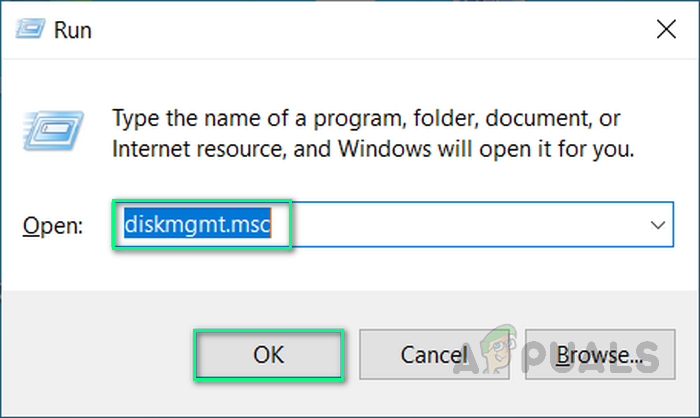 Öffnen der Datenträgerverwaltung
Öffnen der Datenträgerverwaltung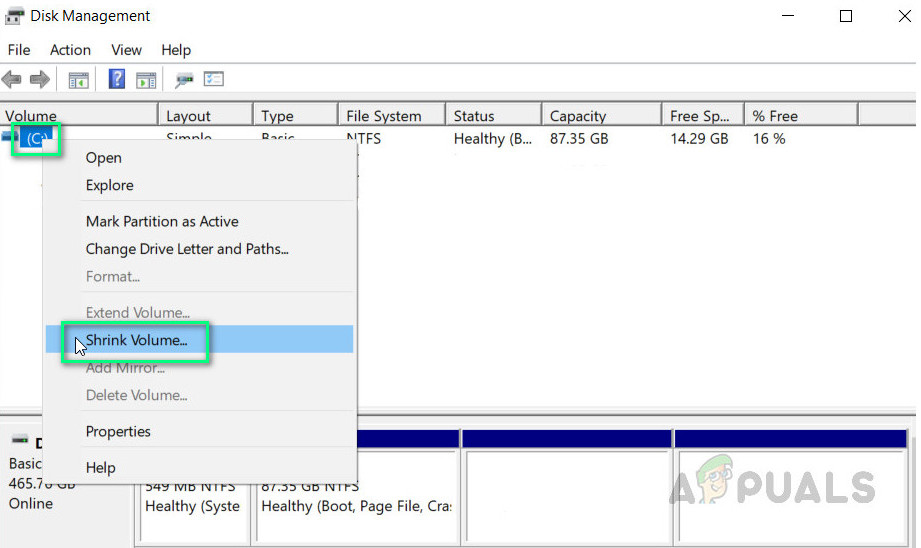 Öffnen von Laufwerk C-Volume C
Öffnen von Laufwerk C-Volume C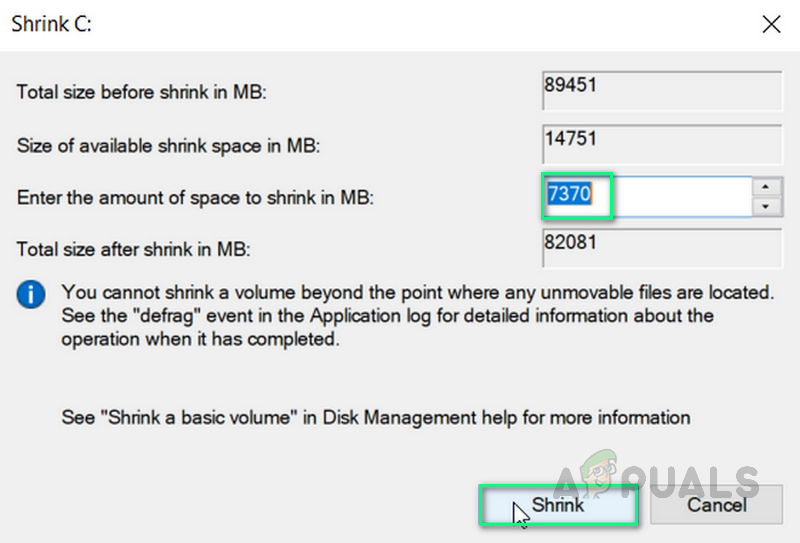 Verkleinern des Laufwerksvolumens C
Verkleinern des Laufwerksvolumens C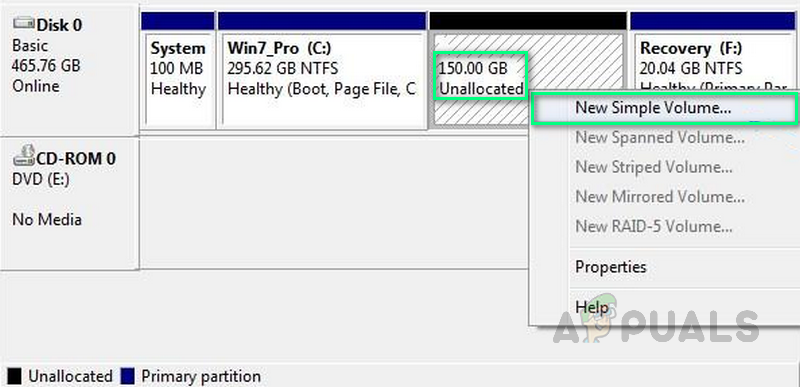 Öffnen eines neuen Probenvolumens
Öffnen eines neuen Probenvolumens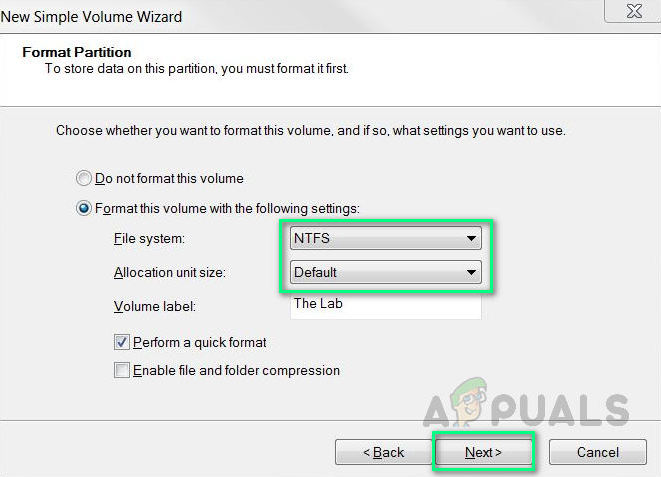 Parameter einstellen
Parameter einstellen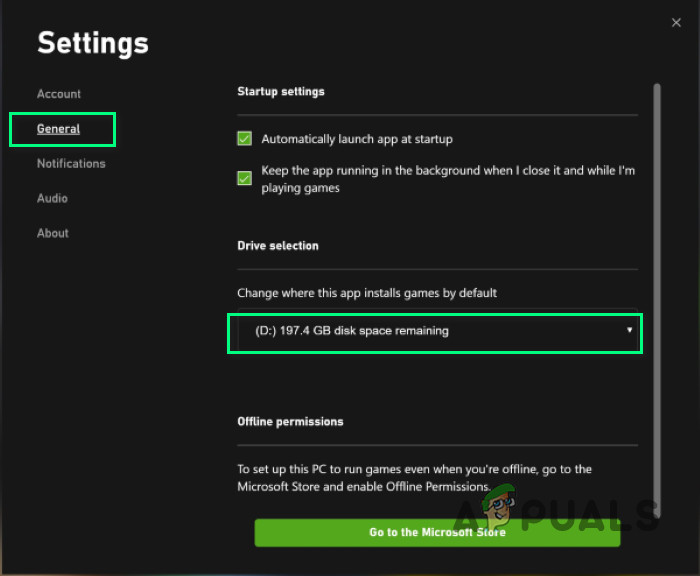 Auswählen von D-Laufwerk
Auswählen von D-Laufwerk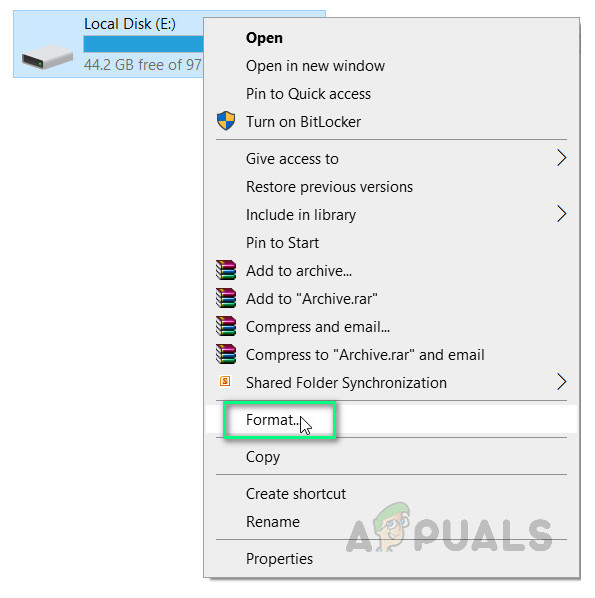 Formatoptionen öffnen
Formatoptionen öffnen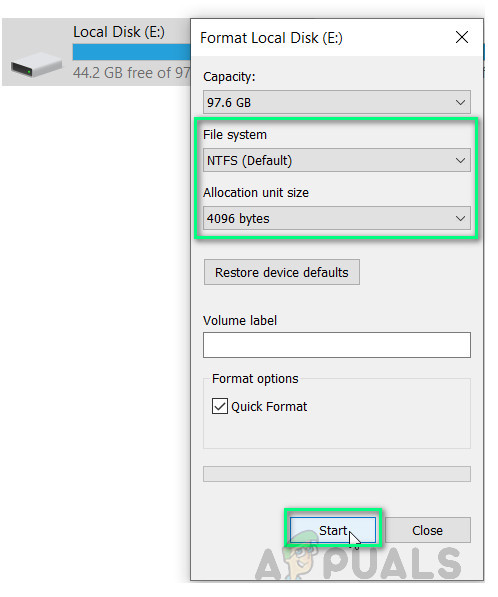 Formatieren der lokalen Festplatte
Formatieren der lokalen Festplatte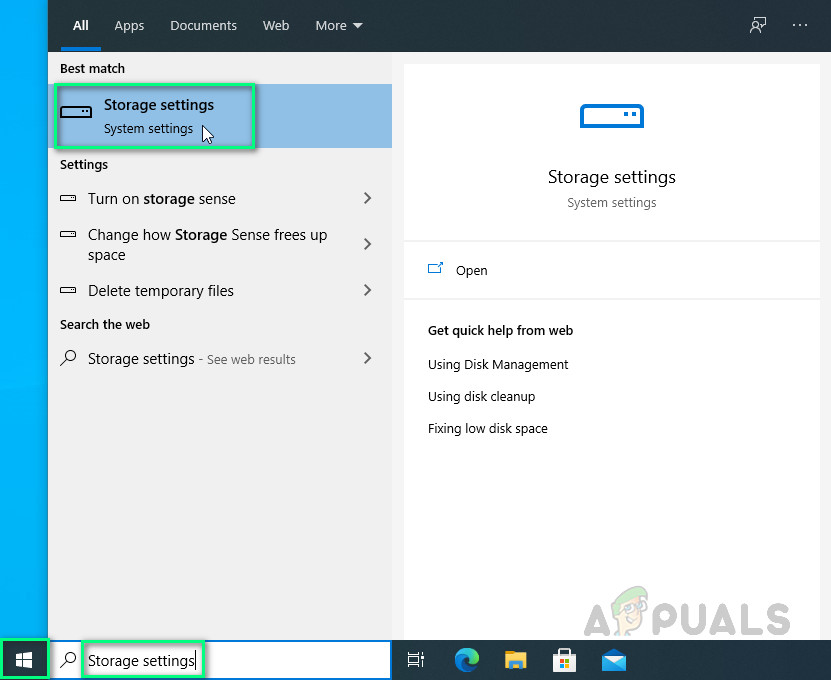 Speichereinstellungen suchen
Speichereinstellungen suchen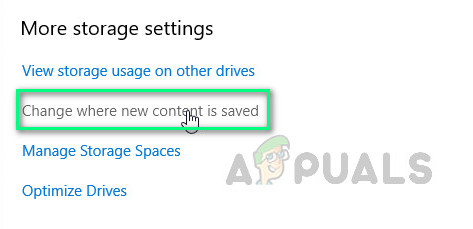 Öffnen neuer Inhaltsspeichereinstellungen
Öffnen neuer Inhaltsspeichereinstellungen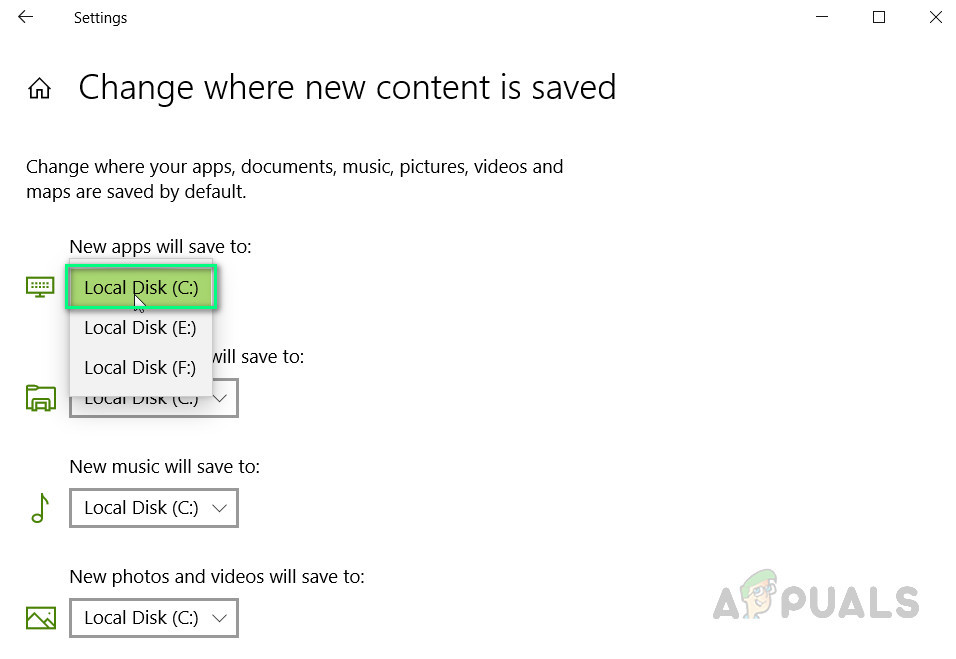 Laufwerk C als Standard einstellen
Laufwerk C als Standard einstellen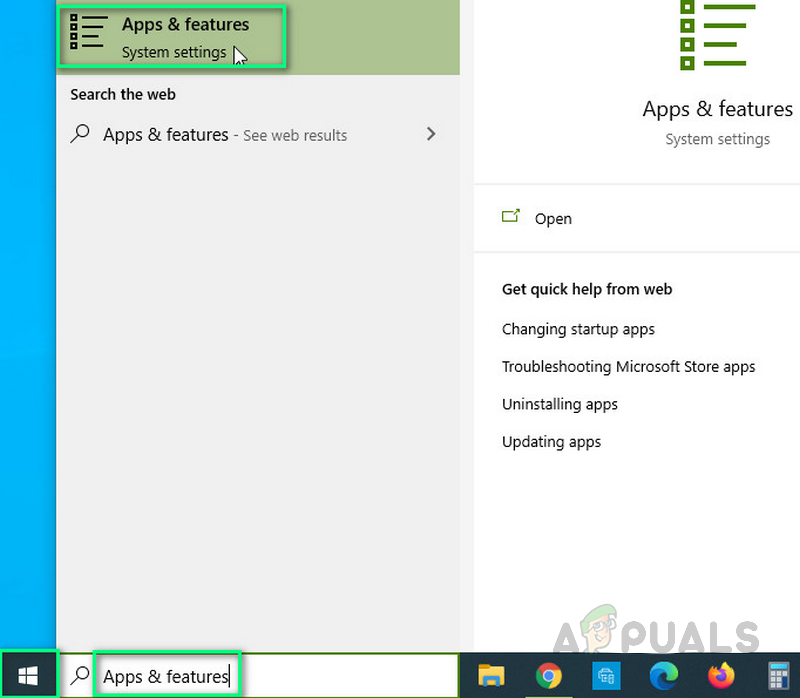 Öffnen von Apps und Funktionen
Öffnen von Apps und Funktionen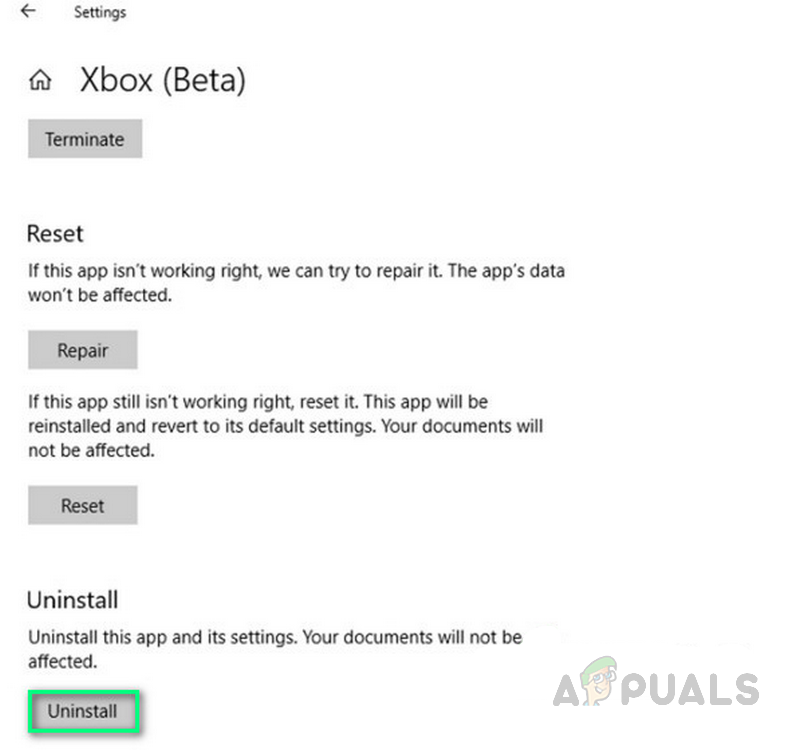 Deinstallieren der Xbox Beta-App
Deinstallieren der Xbox Beta-App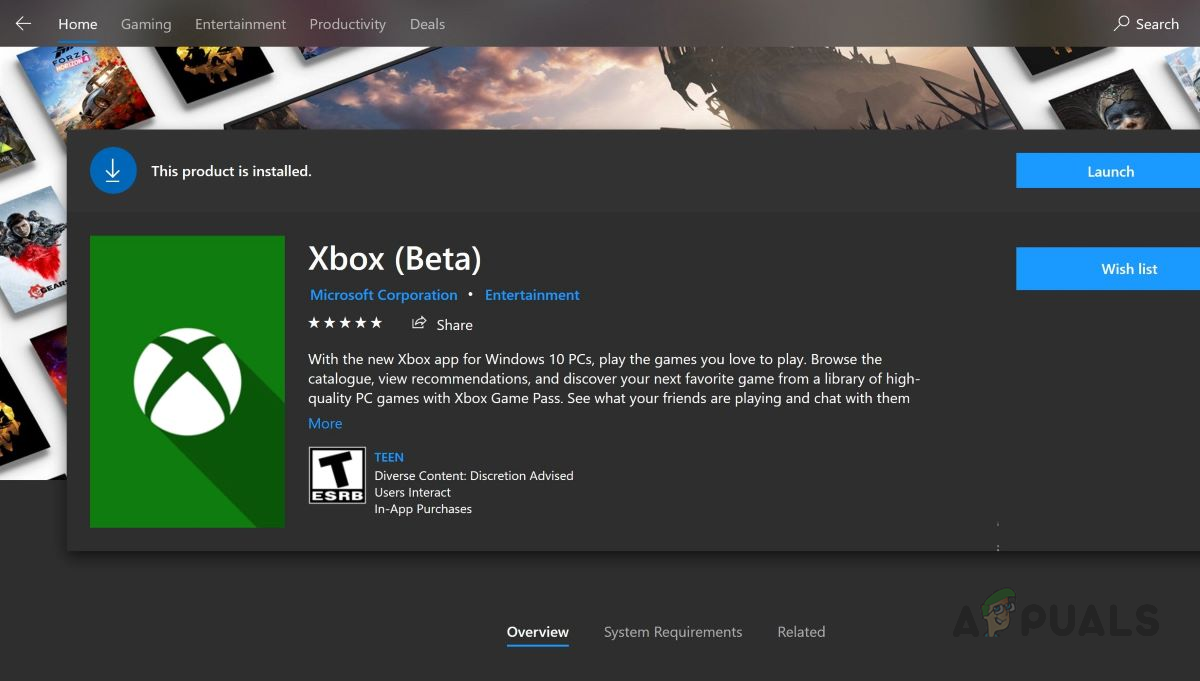 Neuinstallation der Xbox Beta-App
Neuinstallation der Xbox Beta-App
![[Fix] ‘Es ist Zeit, Ihr Gerät zu aktualisieren’ beim Installieren von Software](https://okidk.de/wp-content/uploads/2021/06/1.-Its-Time-to-Update-Your-Device.jpg)